Итак, нам понадобятся:
Клиент lineageII
Fraps
Любой редактор видео
Adobe Photoshop
Для того, что бы сделать скрин достаточно нажать кнопку PrintScreen. Для того, что бы снять качественный скрин, нужно снять сначала видео.
Возможно кто-то удивится, кто-то озадачится, но это факт. Для качественного во всех отношениях скрина необходимо сначала снять видео.
Но начнем с того, какие правила необходимо соблюдать при съемке материала: снимать с разных ракурсов, а не только общие планы
с высоты «Птичьего полета»,именно такие работы составляют 80% ЛНВ.
Не стоит забывать о средних

и крупных планах.

Необходимо учитывать также ракурс съемки:
нижний,

средний

и высокий ракурсы.

Непосредственно перед съемкой убедитесь в том, что все настроки качества в клиенте установлены на максимум, всяческие шейдеры
и свечения, лучше отключить, все вкусности скрину мы придадим в фотошопе, о чем будет написано ниже.

Также, важно убрать все лишнее с экрана комбинацией клавиш alt+H.
Перейдем к делу: допустим, видео вы уже отсняли, теперь нужно открыть его в любом видеоредакторе и приступить к поиску
красивых кадров в вашем видео, как только таковой найден, сохраняем его как картинку в отдельную папку. То есть, по сути,
мы выдергиваем отдельные, особо удачные кадры из видеопотока, это очень удобно: за короткий промежуток времени можно
надергать гораздо большее количество удачных кадров, чем традиционным принтскрином.
Скрины надерганы, теперь переходим непосредственно к обработке картинки:
Размер большой картинки для форума - без ограничений.
Превью картинки для публикации в посте форума создается автоматически системой заливки скриншотов https://upload.rpg-club.net
Приступаем к обработке:
1. Открываем картинку в фотошопе.

2. Выравниваем баланс яркости, если есть необходимость (ctrl+L), иногда скрины получаются темными
из-за наступления темного временисуток в игре.

3. Ресайз картинки до 900 по ширине.
4. Резкость (filter/sharpen или фильтр/резкость)

5. Glow (filter/distort/diffuse glow ,эффект настраивается, не переусердствуйте, не красиво выйдет)

6. Сохранить как в удобную для вас папку с именем
 , 2.jpg[/IMG], 3.jpg[/IMG] и т.д., в зависимости от количества скринов.
, 2.jpg[/IMG], 3.jpg[/IMG] и т.д., в зависимости от количества скринов.
7. Закрыть
8. Приступить к обработке следующего изображения.
Теперь сравним исходник и результат:
Картинка до

и картинка после:

Нетерпеливым и продвинутым можно все эти действия записать в макрос.
И, напоследок, кое-что для примера:




Клиент lineageII
Fraps
Любой редактор видео
Adobe Photoshop
Для того, что бы сделать скрин достаточно нажать кнопку PrintScreen. Для того, что бы снять качественный скрин, нужно снять сначала видео.
Возможно кто-то удивится, кто-то озадачится, но это факт. Для качественного во всех отношениях скрина необходимо сначала снять видео.
Но начнем с того, какие правила необходимо соблюдать при съемке материала: снимать с разных ракурсов, а не только общие планы
с высоты «Птичьего полета»,именно такие работы составляют 80% ЛНВ.
Не стоит забывать о средних

и крупных планах.

Необходимо учитывать также ракурс съемки:
нижний,

средний

и высокий ракурсы.

Непосредственно перед съемкой убедитесь в том, что все настроки качества в клиенте установлены на максимум, всяческие шейдеры
и свечения, лучше отключить, все вкусности скрину мы придадим в фотошопе, о чем будет написано ниже.

Также, важно убрать все лишнее с экрана комбинацией клавиш alt+H.
Перейдем к делу: допустим, видео вы уже отсняли, теперь нужно открыть его в любом видеоредакторе и приступить к поиску
красивых кадров в вашем видео, как только таковой найден, сохраняем его как картинку в отдельную папку. То есть, по сути,
мы выдергиваем отдельные, особо удачные кадры из видеопотока, это очень удобно: за короткий промежуток времени можно
надергать гораздо большее количество удачных кадров, чем традиционным принтскрином.
Скрины надерганы, теперь переходим непосредственно к обработке картинки:
Размер большой картинки для форума - без ограничений.
Превью картинки для публикации в посте форума создается автоматически системой заливки скриншотов https://upload.rpg-club.net
Приступаем к обработке:
1. Открываем картинку в фотошопе.

2. Выравниваем баланс яркости, если есть необходимость (ctrl+L), иногда скрины получаются темными
из-за наступления темного временисуток в игре.

3. Ресайз картинки до 900 по ширине.
4. Резкость (filter/sharpen или фильтр/резкость)

5. Glow (filter/distort/diffuse glow ,эффект настраивается, не переусердствуйте, не красиво выйдет)

6. Сохранить как в удобную для вас папку с именем

7. Закрыть
8. Приступить к обработке следующего изображения.
Теперь сравним исходник и результат:
Картинка до

и картинка после:

Нетерпеливым и продвинутым можно все эти действия записать в макрос.
И, напоследок, кое-что для примера:




Последнее редактирование модератором: